营造恐怖氛围Blender脚印显现视觉效果教学
2022-11-11薛山
薛山
对于大多数惊悚片、恐怖片爱好者来说,很多时候与其说是喜欢看那些妖魔鬼怪,更多还是喜欢这些电影独特的氛围感,比如阴暗对比强烈的光效,空灵惊悚的背景音乐等等,其中有一个很經典的设计:肉眼看不见的“幽灵”在地面上留下逐渐逼近主角的脚印,配上紧张的环境音效,气氛直接拉满,而这个效果在Blender里也是可以通过几何节点轻松实现的,而且还可以根据曲线工具“一笔画生成”,那具体应该怎样操作呢?
既然我们要制作脚印显现的效果,第一步当然是制作脚印本身了,想要图方便的朋友可以自己在网上搜索一张脚印的图片,制作成只有脚印本身为实体,其余均为透明底的PNG图片,当然,自己制作一个脚印模型的效果会更好。
脚印制作完成后,我们需要在场景中新建一个曲线,比如最基本的贝塞尔曲线,我们的脚印排列和走向都将基于这个曲线而来。然后随意新建一个网格物体,进入它的几何节点编辑器,导入曲线,这时候我们需要先对曲线进行重采样,这样才能在改变曲线形状时依然可以获得足够的顶点数量,完成后结合“实例化于点上”,将我们之前做好的脚印作为实例导入。
完成这一步后你会发现脚印是统一朝一个方向的,而我们想要它沿着曲线的切向来自动旋转,所以需要通过“曲线切向”连接“对齐欧拉至矢量”来设置旋转参数,具体设置可参考图1。

从图1不难看出,虽然脚印旋转方向正确了,但位置却不太对,正常的脚印应该是一左一右、一前一后的分布方式,所以接下来我们需要做的就是重新布局,其实逻辑上很简单,咱们只需要沿单双数将脚印分开,然后再各自旋转和位移,不就能够实现我们想要的效果了?
那么要怎样区分单双数呢?我们首先使用“分离几何体”的实例来进行切割,“选中项”则结合“编号”来计算,因为每个顶点都有自己的编号,正好就可以作为咱们的计算的基数,而在数学上有一种非常简单的奇偶数计算法则:取模运算,也就是将任意整数除以2,有余数的就是奇数,没有余数的就是偶数,而Blender也支持模数计算,只需要像图2那样设置,就能得到编号为奇数和偶数的不同脚印组了。
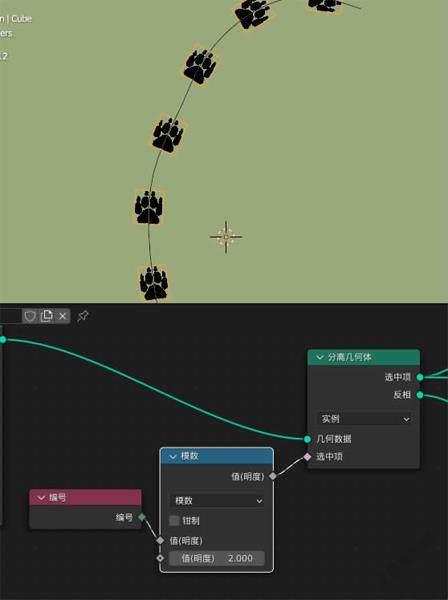
接下来我们需要把“选中项”和“反相”合并几何,这样看上去虽然回到了原样,但咱们已经实现了分组,可以通过“旋转实例”来对左右两组脚印进行不同的旋转角度设置,具体设置方法可以参考图3。

对了,如果你设计采用的脚印图像有明确的左右脚之分,这时候只需要在“旋转实例”之前添加一个“缩放实例”,沿X或Y轴乘以-1即可,具体应该放在哪个“旋转实例”之前就需要你按自己的设计去尝试了。
前两步是本期教学的基本设计,第三步则是点睛之笔,咱们需要让这些脚印一个个逐步显现出来,实现的方法其实也很简单,既然脚印是根据曲线的顶点来实例化的,那我们只需要按需删减曲线顶点不就解决了?回到几何节点编辑器的最左侧,找到“曲线重采样”和“实例化于点上”,在它们之间加入一个“删除几何体”,这时候我们需要对“选中项”进行调整,最简单的方法就是继续结合“编号”,通过“相减”来控制具体要删除的顶点位置,如果想要做动画效果,建议使用“场景时间”来进行设计,这样一来,脚印就会一秒一步地出现,如果想要调整频率可以在“场景时间”后接一个“相乘”,具体设计如图4所示。
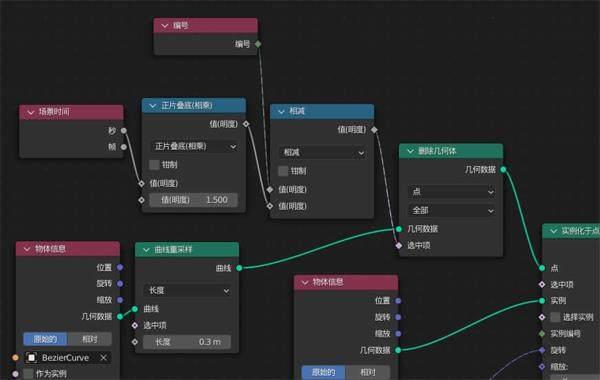
在完成这一步之后,我们就可以回到曲线的编辑模式,任意绘制脚印的行走路径啦!
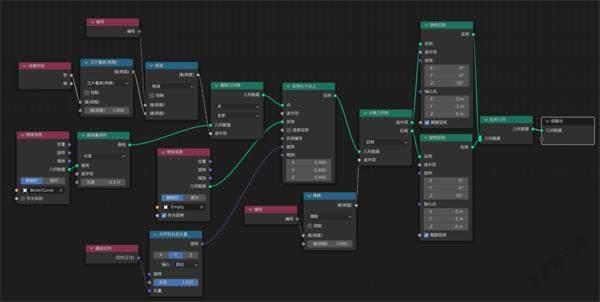
在几何节点普及之前,想要制作这种脚印逐步显现的效果是比较麻烦的,而且很难通过一笔画的形式任意生成,所以这也是我为什么一直向大家推荐学习几何节点的关键原因,它的确可以大幅度地增加咱们的工作效率,事实上几何节点还能结合着色器,实现更多的一笔画功能,比如一笔画出一条非常逼真的溪流效果等等,大家感兴趣的话咱们以后再继续深入讲解吧。
